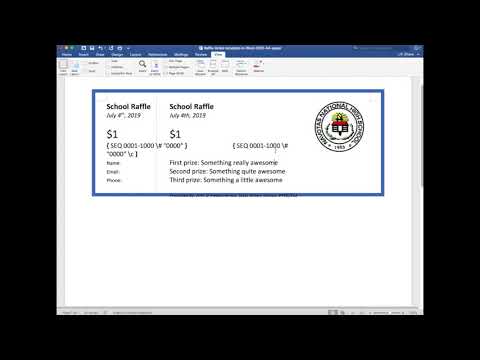
เนื้อหา

Microsoft Word เป็นมากกว่าโปรแกรมประมวลผลคำ เทมเพลตที่มีอยู่ใน Word พร้อมกับเครื่องมือข้อความและรูปภาพช่วยให้ผู้ใช้สามารถออกแบบและสร้างโครงการต่างๆได้ ตั๋วจับฉลากซึ่งใช้ในงานแสดงสินค้างานแสดงสินค้าและงานอื่น ๆ เป็นหนึ่งในหลาย ๆ สิ่งที่ผู้ใช้สามารถทำได้ด้วย Word เทมเพลต Word ทำให้การสร้างง่ายพอสำหรับทุกคนในการออกแบบโดยไม่ต้องใช้ความพยายามมากนัก
ขั้นตอนที่ 1
เปิด Microsoft Word คลิกปุ่ม "เริ่ม" แล้วเลือก "ใหม่" เลื่อนไปจนสุดของหมวดหมู่เทมเพลตแล้วเลือก "หมวดหมู่เพิ่มเติม" ในหน้าต่างหลักคลิกที่ "ตั๋ว" เลือกตั๋วจับฉลากที่ตรงกับสิ่งที่คุณต้องการมากที่สุดในบรรทัดบนสุดของเทมเพลตจากนั้นคลิกเพื่อโหลดเทมเพลตลงใน Word
ขั้นตอนที่ 2
แก้ไขเทมเพลตให้เหมาะกับความต้องการของคุณ ในการเปลี่ยนภาพโมเดลให้คลิกเพื่อเลือกจากนั้นกด "Delete" ภาพโมเดลจะหายไป ไปที่เมนู "แทรก" เลือก "รูปภาพหรือภาพตัดปะ" และมองหาภาพที่คุณต้องการวางบนตั๋วของคุณ คลิกเพื่อเพิ่มลงในตั๋วจับฉลากของคุณ
ขั้นตอนที่ 3
แก้ไขเทมเพลตข้อความด้วยข้อความที่คุณกำหนดเอง คลิกที่เทมเพลตข้อความเพื่อเลือกกล่องข้อความ ลากเมาส์เหนือข้อความที่มีอยู่เพื่อเลือกจากนั้นเริ่มเขียนข้อความของคุณเอง ข้อความของคุณจะแทนที่เทมเพลตนั้น หากต้องการเปลี่ยนแบบอักษรของข้อความให้ไฮไลต์แล้วไปที่เมนู "หน้าแรก" เลือกแบบอักษรที่คุณต้องการใช้จากเมนูแบบอักษรแบบเลื่อนลง
ขั้นตอนที่ 4
บันทึกตั๋วจับฉลากของคุณแล้วซื้อขนาดบัตรจับฉลากที่เหมาะสมที่ร้านเครื่องเขียน แบรนด์ Avery จะแสดงรายการจำนวนรายการในเทมเพลตตั๋วจับฉลาก แต่แบรนด์ใด ๆ ที่ตรงกับขนาดของคุณก็จะทำได้เช่นกัน